2014 (2008+) |
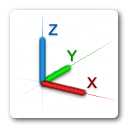
En la primera de estas dos categorías se encuadran las opciones PRev (Previous) y Univ (World), ambas muy sencillas y populares pero de incuestionable importancia para facilitar la operatividad tanto en 2D como en 3D. A la segunda categoría pertenece solamente la opción Ortogonal (orthoGraphic), que no figura en el mensaje principal del comando. Esta opción proporciona seis subopciones, que son las que realmente permiten definir sistemas de coordenadas ortogonales: SUperior (Top), Inferior (Bottom), Frontal (FRont), Posterior (BAck), IZquierda (Left) y Derecha (RIght).
Restablecer un sistema de coordenadas anterior
El comando
Comando: SCP
Nombre de scp actual: *UNIVERSAL*
Indique origen de SCP o
[Cara/gUArdado/oBjeto/PRev/Vista/Univ/X/Y/Z/ejEZ] <Univ>:
La opción PRev (Previous) no efectúa ninguna solicitud al usuario. Se limita a restablecer el SCP que estuviera vigente inmediatamente antes del actual. Con este fin, durante una misma sesión de trabajo, AutoCAD mantiene accesibles y de forma independiente las diez últimas configuraciones del SCP que se hayan establecido en el espacio modelo y en el espacio papel de cada presentación, de modo que es posible recuperar cualquiera de ellas utilizando la opción PRev (Previous) tantas veces como que sea necesario.
Esta opción se puede ejecutar directamente empleando alguno de los métodos enumerados a continuación.
- Haciendo clic en el icono SCP, Previo del grupo Coordenadas en la ficha Vista de la cinta de opciones. Recuerde que, como indicamos en la tercera entrega de esta serie, el grupo Coordenadas está oculto por defecto en la ficha Vista de la cinta de opciones para el espacio de trabajo Dibujo y anotación, siendo necesario hacerlo expresamente visible si se desea utilizarlo.
- Seleccionando la opción Previo en el menú contextual del símbolo del sistema de coordenadas siempre que esté configurado como seleccionable.
- Haciendo clic en el icono Previo de la barra de herramientas SCP.
- Siempre que exista un sistema de coordenadas anterior, seleccionando la opción Previo en el Control SCP de la barra de herramientas SCP II.
- Si la barra de menús está visible, seleccionando la opción Previo en el submenú SCP nuevo del menú desplegable Herr.
En algunos casos, especialmente en la elaboración de determinadas aplicaciones o macros de comandos, puede ser importante saber si el sistema de coordenadas que el usuario tiene definido como actual es el Universal u otro diferente, para lo que AutoCAD proporciona la variable de sistema de sólo lectura WORLDUCS. Esta variable devuelve el valor 1 cuando el SCP actual es el Universal y el valor 0 en caso contrario.
La opción Univ (World) se puede iniciar directamente utilizando uno cualquiera de los métodos enumerados a continuación.
- Haciendo clic en el icono SCP, Universal del grupo Coordenadas en la ficha Vista de la cinta de opciones.
- Seleccionando la opción Universal en el Control combinado de SCP guardado del grupo Coordenadas en la ficha Vista de la cinta de opciones.
- Cuando el símbolo del sistema de coordenadas es seleccionable, situando el cursor sobre el pinzamiento multifunción del origen y seleccionando la opción Universal en el menú de pinzamiento.
- Seleccionando la opción Universal en el menú contextual del símbolo del sistema de coordenadas siempre que esté configurado como seleccionable.
- Haciendo clic en el icono Universal de la barra de herramientas SCP.
- Seleccionando la opción Universal en el Control SCP de la barra de herramientas SCP II.
- Si la barra de menús está visible, seleccionando la opción Universal en el submenú SCP nuevo del menú desplegable Herr.
Establecer un sistema de coordenadas ortogonal
AutoCAD proporciona un conjunto de sistemas de coordenadas predefinidos cuyos nombres y orientaciones se corresponden con los de las seis vistas ortogonales normalizadas: SUperior (Top), Inferior (Bottom), Frontal (FRont), Posterior (BAck), IZquierda (Left) y Derecha (RIght). Todos ellos son accesibles desde el comando
Comando: SCP
Nombre de scp actual: *UNIVERSAL*
Indique origen de SCP o
[Cara/gUArdado/oBjeto/PRev/Vista/Univ/X/Y/Z/ejEZ] <Univ>: Ortogonal
Indique una opción
[SUperior/Inferior/Frontal/Posterior/IZquierda/Derecha] <...>:
Por defecto, los sistemas de coordenadas ortogonales están referidos al sistema de coordenadas Universal, tanto en el espacio modelo como en el espacio papel, pero puede establecerse como referencia cualquier otro SCP siempre que haya sido guardado previamente en el dibujo con un nombre. El cambio de sistema de referencia se efectúa asignando el nombre del SCP a la variable de sistema UCSBASE para el espacio modelo o a la variable PUCSBASE para el espacio papel.
El vídeo siguiente muestra la orientación que adopta el plano XY y la dirección positiva que toma el eje Z en los diferentes sistemas de coordenadas ortogonales cuando el sistema de coordenadas de referencia es el Universal.
Como se puede observar en el vídeo, el sistema de coordenadas ortogonal superior exige escribir las cuatro primeras letras de su nombre (SUPErior) para definirlo como actual en respuesta al mensaje principal del comando SCP (UCS) . Sin embargo, son suficientes sus dos primeras letras (SUperior) si se elige primero la opción Ortogonal (orthoGraphic).
El origen de todos los sistemas de coordenadas ortogonales se corresponde siempre con el del sistema de coordenadas de referencia, a menos que la posición de dicho origen haya sido redefinida utilizando la opción DEsplazar (Move) del propio comando Los sistemas de coordenadas ortogonales se pueden establecer directamente empleando uno cualquiera de los métodos enumerados a continuación.
- Seleccionando la opción apropiada en el Control combinado de SCP guardado del grupo Coordenadas en la ficha Vista de la cinta de opciones.
- Seleccionando la opción apropiada en el Control SCP de la barra de herramientas SCP II.
Además de estos dos métodos, también es posible establecer como actual un sistema de coordenadas ortogonal desde la ficha SCP ortogonales del cuadro de diálogo SCP, al que se accede mediante el comando ADMINSCP (UCSMAN) , que estudiaremos más adelante.
Resulta evidente la relación formal que existe entre los sistemas de coordenadas y las vistas ortogonales. De hecho, cada vez que se utiliza el comando La vinculación entre vistas y sistemas de coordenadas puede extenderse más allá del entorno ortogonal y generalizarse para cualquier vista y sistema de coordenadas. Para ello, una vez establecidos el punto de vista y el sistema de coordenadas que se requieran, basta utilizar el comando
Los valores de las variables UCSORTHO y UCSVIEW se guardan en el Registro de Windows y afectan, por lo tanto, a todos los dibujos.
Existe una tercera variable de sistema que relaciona las vistas y los sistemas de coordenadas. Se trata de la variable UCSFOLLOW, cuyo valor predeterminado es 0 (desactivada) ya que sus efectos pueden resultar un tanto desconcertantes. Si se activa esta variable, es decir, cuando se le asigna el valor 1, AutoCAD establece automáticamente una vista en planta cada vez que se define un nuevo SCP, lo que puede resultar útil en determinadas situaciones muy concretas, pero poco aconsejable en general durante el desarrollo normal de un modelo 3D. Esta variable se guarda de forma independiente en cada dibujo y para cada ventana gráfica y no tiene ningún efecto en el espacio papel.













0 comentarios:
Publicar un comentario